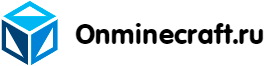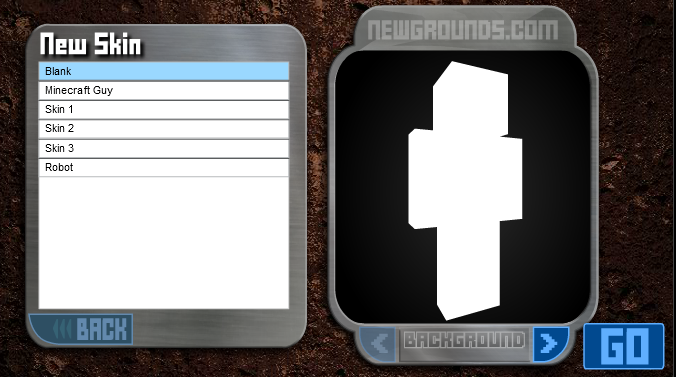В этой статье я отвечу на вопрос «как сделать скин в Minecraft?», который задали в нашем сообществе. Я расскажу про два способа: первый — с помощью графических редакторов, а второй с помощью специальной программы. Для начала предупрежу о том, что использовать скины у вас получится если только у вас лицензионный клиент или на сервере, на котором вы играете установлен специальный мод скинов. О том, как установить готовый скин читайте в статье скины для Minecraft.
Содержание
Способ первый — создание скина в графическом редакторе
Первый способ подойдет только тем, кто хоть как-то умеет работать с графическими редакторами, подойдет даже Paint. Скины в Minecraft состоят из схем-изображений, в которых в определенном месте нарисованы определенные части тела. Вот схема скина по умолчанию:

Если вы хотите нарисовать скин с нуля, то нужно разобраться где какие части тела нарисованы и перерисовать их в графическом редакторе. Также можно подобрать другой скин, где части тела нарисованы более понятно и по нему создать свой скин. Если же вы не хотите разбираться с этими схемами, то переходите ко второму способу созданию скина.
Второй способ — создание скина с помощью программы
Воспользоваться программой можно на этой странице — создать скин minecraft. Программа на английском языке, поэтому немного опишу ее.
1. Нажмите кнопку «play», чтобы начать работу.
2. У вас есть 4 варианта:
New skin — создание скина с нуля
Import skin — загрузка готового скина и редактирование
Load data — загрузка сохраненной работы, которую вы делали в программе раньше
View Uploads — посмотреть загруженные скины
3. При выборе первого варианта, на следующей странице вы можете выбрать один из шаблонов скина:
4. Нажмите кнопку «New layer» (новый слой), на нее будут указывать стрелки.
5. Тут два варианта:
Pre maid — выбрать одну из готовых частей тела
Custom — нарисовать часть тела самому
6. Если вы выбрали Pre Maid, то выберите все части тела поочередно, добавляя новые слои. Если вы выбрали Custom, то выберите часть тела, которую будете рисовать, all — редактирование сразу всех частей.
Для сохранения картинки нажмите кнопку «Export/Save», которая находится внизу, выберите формат .png, ваш скин будет сохранен после того, как истечет таймер (при первом сохранении). Готовую картинку можно загрузить в свой профиль на сайте minecraft и новый скин будет одет. Если у вас будут вопросы, то вы можете задать их в комментариях к статье.